Tutorial
Alcune persone mi hanno chiesto come faccio a creare i miei modelli di carta.
Non è una cosa molto difficile, ma ci vuole molta pazienza e qualche software specifico per la grafica.
Con questa pagina voglio dare qualche indicazione su come fare per creare dei modelli. Non è detto che sia il metodo migliore
o il più veloce, ma per me funziona.
Ci tengo a specificare che in queste pagine non voglio insegnare l'utilizzo dei programmi, anche perché servirebbero molte pagine e
il tutorial andrebbe ben oltre al suo scopo.
Innanzitutto vediamo il software che utilizzo:
- Blender - Programma di grafica 3D - www.blender.org
- Pepakura designer - Programma per passare da 3D a 2D - www.tamasoft.co.jp/pepakura-en
- GIMP - Programma di grafica 2D - www.gimp.org
In realtà il secondo programma non è quello che utilizzo. Mi sono creato un software per conto mio, ma il mio programma
contiene ancora degli errori e l'ho pensato esclusivamente per il mio utilizzo, quindi non intendo distribuirlo. Inoltre non avrei
il tempo di fornire supporto, per cui non perdete tempo a chiedere di fornirvi il mio programma.
Quello che ho elencato è un software che ho provato in versione demo (non consente di salvare i risultati), ma funziona molto
bene e non costa molto, per cui ho deciso di suggerirlo.
Vediamo ora una rapida descrizione di come procedo.
Come prima cosa realizzo con Blender il modello che desidero. Il modello deve assolutamente essere molto semplice e con pochi dettagli.
Ricordate che ogni dettaglio che realizzate in 3D dovrà essere poi costruito con la carta!
La cosa migliore è realizzare i dettagli più piccoli con le texture che si applicheranno sul modello. In questo modo si avrà un modello
semplice da costruire, ma abbastanza dettagliato da guardare.

Dopo avere realizzato il modello 3D, bisogna applicare le texture. In pratica dobbiamo fare in modo che ogni parte sia fatta del giusto
materiale.
Su internet potete trovare moltissime immagini da utilizzare per i materiali (così ho realizzato i muri e i tetti nella capanna
di Hagrid), ma nulla vieta di crearli. Ad esempio nelle serre per i fiori ho utilizzato delle foto modificate che ho realizzato
vicino a casa mia.
Prestate particolare attenzione ai risultati, perché se una texture non viene applicata bene, il modello finale non avrà una buona
qualità.
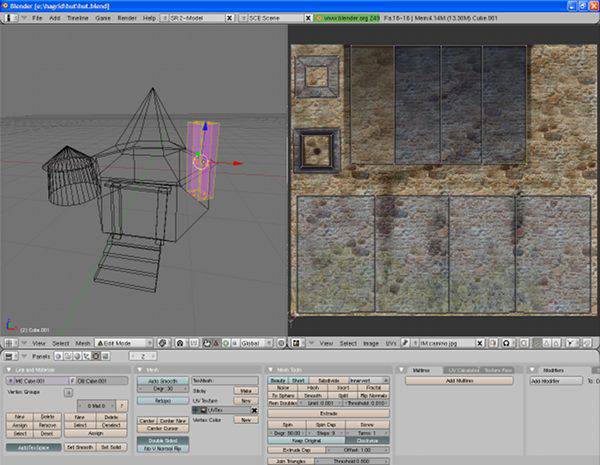
Il modello 3D terminato lo esporto in formato 3DS per poterlo caricare con il programma che convertirà da 3D a 2D. In pratica
il programma "apre" il modello 3D e lo spiana su un foglio di carta aggiungendo le alette per incollare le parti che saranno tagliate.
L'immagine qui sotto è presa dal mio programma e rappresenta una fase della conversione della capanna di Hagrid. In una finestra ho la
visuale in 3D che posso ruotare e zoomare, mentre nell'altra c'è la rappresentazione 2D. Con questo programma (lo stesso si può fare
con il software Pepakura Designer) è possibile specificare dove si vogliono effettuare i tagli nel modello e dove applicare le alette
per la colla.
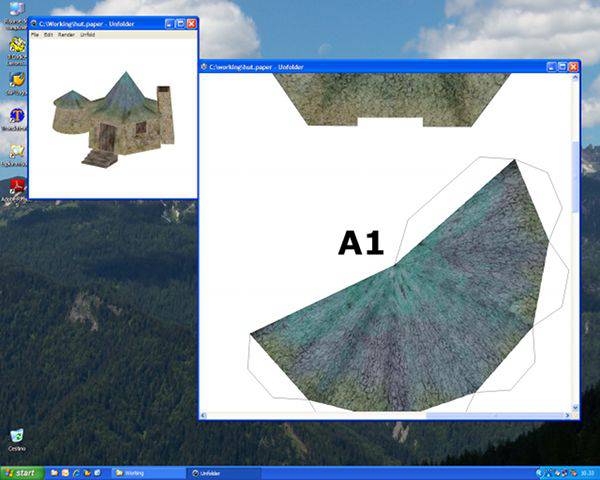
Dal programma si esporta poi in un formato grafico (io utilizzo il formato bmp, ma anche il jpeg o il tiff vanno bene). Se dovete
fare qualche piccola modifica o correzione, o se volete aggiungere il vostro nome nell'immagine, potete utilizzare GIMP (o un altro
programma per la modifica dell immagini).
A questo punto non resta che stampare il risultato e vedere se va bene o se ci sono cose da sistemare. Se non ci sono problemi potete
convertirlo in pdf utilizzando uno dei tool gratuiti che trovate su internet, così siete sicuri che non si può modificare.
Altri modelli:
Le serre
La capanna di Hagrid
Segnalibri angolari
Pensatoio di Albus Silente



